目录
Postman软件功能
支持各种的请求类型: get、post、put、patch、delete 等支持在线存储数据,通过账号就可以进行迁移数据很方便的支持请求 header 和请求参数的设置支持不同的认证机制,包括 Basic Auth,Digest Auth,OAuth 1.0,OAuth 2.0 等响应数据是自动按照语法格式高亮的,包括 HTML,JSON 和 XML。
模拟各种HTTPrequests
从常用的GET、POST到RESTful的PUT、DELETE…等等。甚至还可以发送文件、送出额外的header。
Collection功能(测试集合)
通过collection的归类,我们可以良好的分类测试软件所提供的API.而且Collection还可以Import或是Share出来,让团队里面的所有人共享你建立起来的Collection。
人性化的Response整理
一般在用其他工具来测试的时候,response的内容通常都是纯文字的raw,但如果是JSON,就是塞成一整行的JSON。这会造成阅读的障碍,而Postman可以针对response内容的格式自动美化。JSON、XML或是HTML都会整理成我们可以阅读的格式
内置测试脚本语言
支持编写测试脚本,可以快速的检查request的结果,并返回测试结果
设定变量与环境
Postman可以自由设定变量与Environment,一般我们在编辑request,校验response的时候,总会需要重复输入某些字符,比如url,允许我们设定变量来保存这些值。并且把变量保存在不同的环境中。
Postman简单使用方法
接口的存储
Collection相当于是集合,用于对使用过的接口进行分类存储

导入导出接口
在集合的上侧有导入,分类的边栏可以将该类下的所有接口导出为json文件。

接口测试请求分为多种情况,这里介绍get、post、带cookie、带Header、上传文件五种请求的测试。
get请求
get请求是最简单的请求方式,输入URL就能完成,请求参数在Params中,会自动的帮你拼接到请求的链接上。
post请求
post请求跟get的区别除了请求方式不同之外,还需要添加请求体,请求体内容多半为json格式。请求参数放在body中。
发送json参数
在“headers”添加key:Content-Type , value:application/json
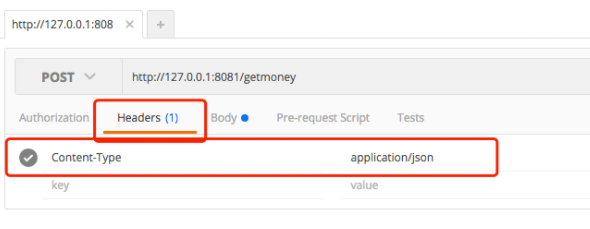
设置Body中的参数。
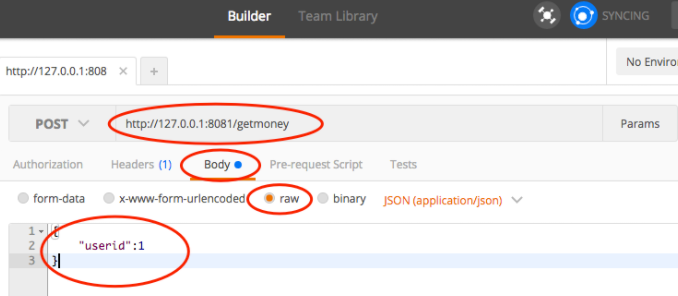
点击"body",''raw''并设定为JSON。
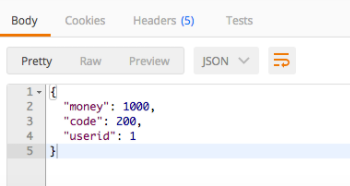
带Header的请求
该请求需要在Heards里面添加Cookie等信息。

将上图中Request Headers中的键值对添加到下图中Headers中
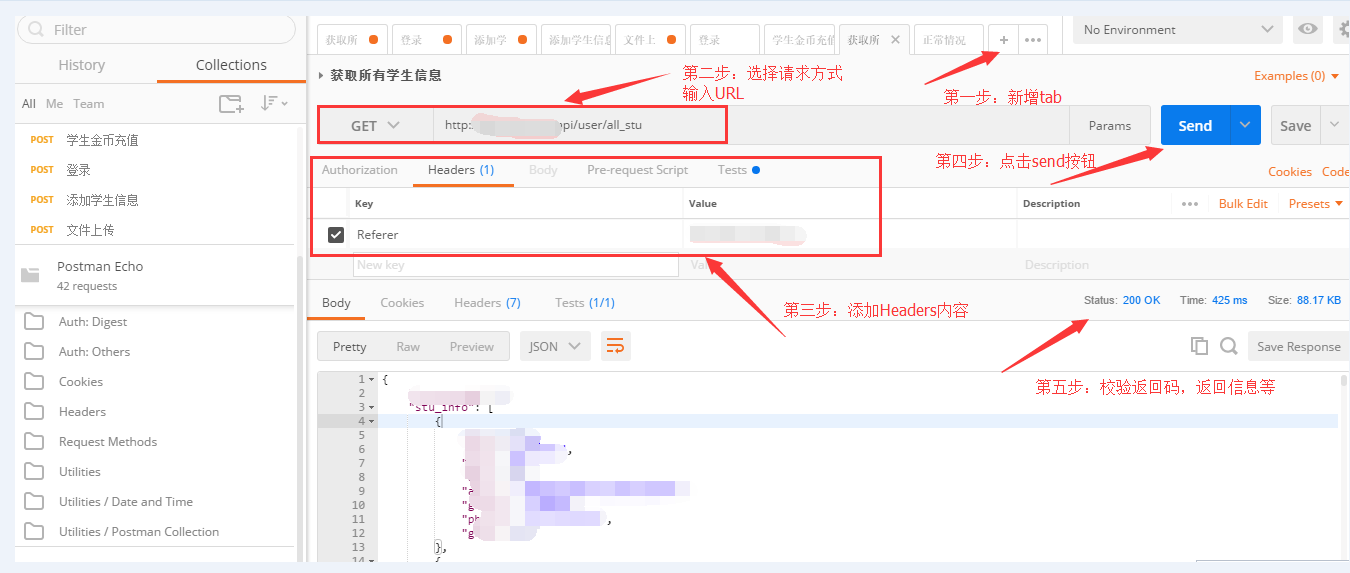
Postman接口自动化
Pre-request Script
用于写js代码,在发起接口前会执行该处代码。
Tests使用介绍
用于写js代码,当点击Send时,发送请求后会将拿到的数据进行存储,我们可以将这些数据Tests中进行使用,打印查看,或者设置为环境变量,然后在下一个接口中使用这些参数。里面提供一些系统定义好的函数,当点击Send时会在Test Result中打印内容,自己编写的函数则会在左下角的Console中打印。

在Tests中使用postman.getResponseCookie('键值对名')可以拿到返回的Cookie中的对应的键值对值。
操作过程
新建集合

新建接口

填写自动化测试脚本
例如,需要测试几点
http状态码200
返回的json的code码是0
接口返回时间不小于1000毫秒,脚本如下
//查看httpCode码
tests["接口状态码200"] = responseCode.code === 200;
//判断请求时间
tests["返回时间小于1000毫秒"] = responseTime < 1000;
//返回body转json
var data = JSON.parse(responseBody);
//检查json数据
tests['code码必须为0']= data.code==0
测试结果结果如下

录入所有接口
后面要对所有的接口进行这样的测试,如下

执行自动化测试
点击集合的Run collection选项,此处的Tests中的代码,在每个接口运行时都会运行一边

弹出如下界面,可以填写相应的参数
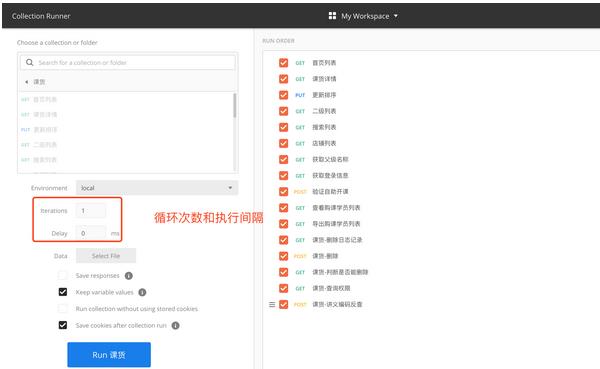
点击Run,执行






















 7816
7816











 被折叠的 条评论
为什么被折叠?
被折叠的 条评论
为什么被折叠?








